
Съдържание:
- Автор John Day [email protected].
- Public 2024-01-30 07:51.
- Последно модифициран 2025-01-23 12:57.

Това е ръководство за това как да инсталирате сензора за зрение MU на Smart Car, който изграждаме в тази инструкция.
Докато това ръководство ви показва как да инсталирате сензор за зрение MU, можете също да го следвате, за да инсталирате всички други видове сензори.
Имах 2 -осно монтиране на камера, което използвах, но те също са доста лесни за изграждане. Мога да покажа това в последната инструкция.
Консумативи
Материали:
1 x MU сензор за зрение
1 x автомобил Smar
1 x 2 -осна стойка за камера
Велкро лента (Кука и контур)
2 x M3 x 6 винта
2 х М3 разделител
2 x M3 гайки
Горещо лепило
Инструменти:
Отвертка
Телорезачка
Пистолет за горещо лепило
Пробивна машина
Свредла 2,5 и 3 мм
Стъпка 1: Подгответе монтажната скоба

Първо използвайте машината за рязане, за да отрежете двете парчета пластмаса, които обикновено държат камерата.
Стъпка 2: Пробийте дупки и инсталирайте камера
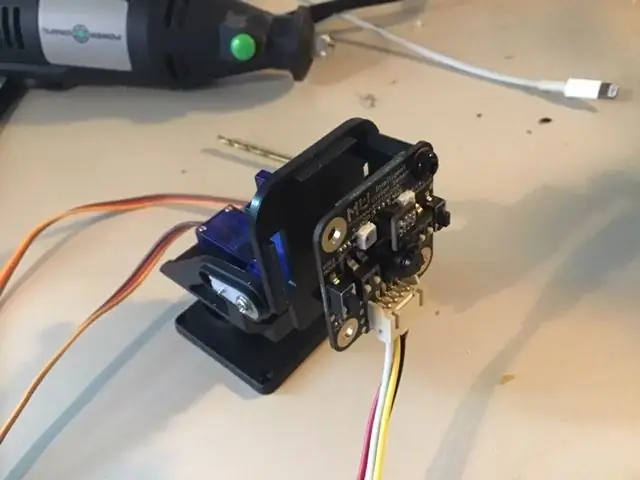
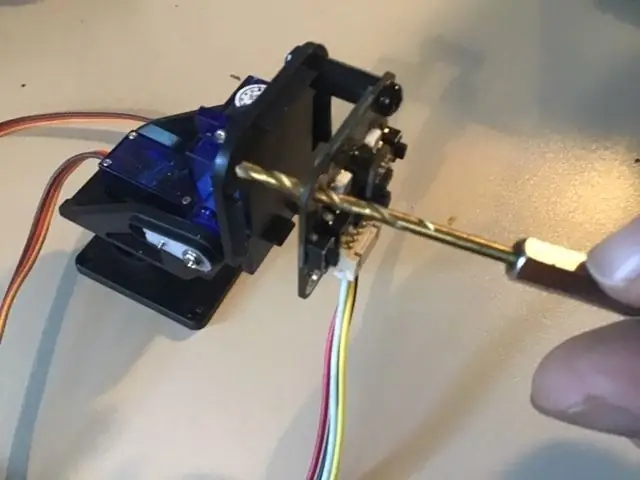

Пробийте малка дупка от 3 мм в горния десен ъгъл. След това използвайте винт, дистанционер и гайка, за да монтирате единия ъгъл на сензора MU.
Използвайте отвора в сензорите MU в горния ляв ъгъл, за да пробиете 2 мм отвор. След това преместете сензора MU и пробийте дупката отново с 3 мм бормашина.
След това използвайте друг винт, дистанционер и гайка, за да завършите инсталирането на MU сензора.
Стъпка 3: Преинсталиране на колелото
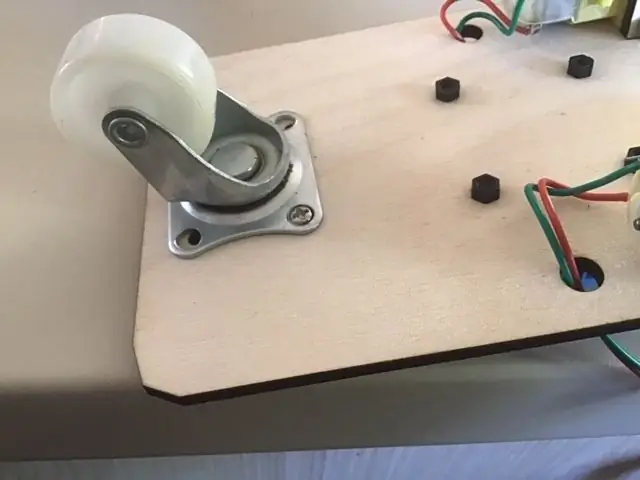

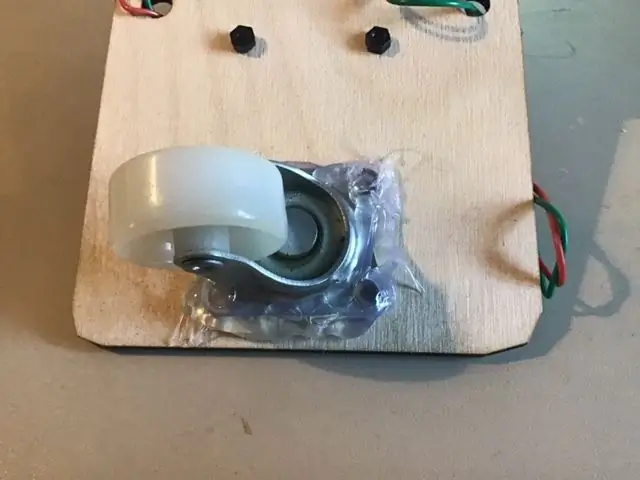
Първо развийте колелото на колелото.
След това залепете колелото отново, като използвате много горещо лепило. Горещото лепило няма да се залепи за метала на колелото, така че е важно да използвате много горещо лепило. Заровете основата на колелото в него.
Това може да изглежда като в противоречие с общата ми философия да правя артикули, така че колкото е възможно повече да се използва повторно за по -нататъшни проекти, но тъй като лепилото не залепва за колелото, е много лесно да се използва повторно. Ако искате да го използвате за друг последен проект, можете просто да го извадите.
Стъпка 4: Добавете велкро



Поставете две парчета лента с велкро лента върху интелигентната кола и две парчета лента с велкро кука върху скобата за монтиране.
Стъпка 5: Завършете

Сега можете да използвате велкро, за да инсталирате скобата за монтиране и сензора за зрение MU на интелигентния автомобил. Окабеляването ще зависи от това какви проекти искате да направите. Надявам се, че ще имам време да покажа няколко различни идеи.
Велкро ви позволява да смените сензора за зрение MU с други сензори или елементи, които искате да инсталирате на вашия интелигентен автомобил в по -нататъшни проекти.
Препоръчано:
Micro: bit MU Vision Sensor - Проследяване на обекти: 7 стъпки

Micro: bit MU Vision Sensor - Object Tracking: Така че в тази инструкция ще започнем да програмираме Smart Car, който изграждаме в тази инструкция, и че сме инсталирали сензор за MU зрение в тази инструкция. Ние ще програмираме микро: малко с просто проследяване на обекти, така че
Micro: bit MU Vision Sensor за начинаещи - I2C и разпознаване на карта с форма: 8 стъпки

Micro: bit MU Vision Sensor за начинаещи - I2C и разпознаване на карта с форма: Взех в ръцете си сензор за зрение MU за Micro: bit. Изглежда, че е готин инструмент, който ще ми позволи да направя много различни проекти, базирани на визия. За съжаление не изглежда толкова много ръководства за него и докато документацията е наистина
Micro: bit MU Vision Sensor за начинаещи - Стойности на етикетите и Разпознаване на цифрова карта: 6 стъпки

Micro: bit MU Vision Sensor за начинаещи - Стойности на етикетите и Разпознаване на цифрова карта: Това е моето второ ръководство за сензора за зрение MU. В този проект ние ще програмираме micro: bit да разпознава различните номера с помощта на стойностите на етикета
Micro: bit MU Vision Sensor - Проследяващи обекти: 6 стъпки

Micro: bit MU Vision Sensor - Tracking Objects: Това е четвъртото ми ръководство за сензора за MU зрение за micro: bit. Тук ще разгледам как да проследявам обекти с micro: bit и да записвам координатите на OLED екран. В другите си ръководства съм разгледал как да свържа micro: bit към
Micro: bit MU Vision Sensor - AP Wifi: 4 стъпки

Micro: bit MU Vision Sensor - AP Wifi: Сензорът MU Vision има два wifi режима. Режимът AP беше, когато сензорът за зрение MU прави своя собствена wifi мрежа, в която можете да влезете с компютър, а режимът STA е, когато сензорът за зрение MU влиза в друга wifi мрежа и потоци. На всичкото отгоре М
